Brukerveiledning for Keynote for iPhone
- Velkommen
-
- Introduksjon til Keynote
- Introduksjon til bilder, diagrammer og andre objekter
- Opprett din første presentasjon
- Åpne en presentasjon
- Arkiver og gi navn til en presentasjon
- Finn en presentasjon
- Skriv ut en presentasjon
- Grunnleggende berøringsskjermbevegelser
- Opprett en presentasjon ved hjelp av VoiceOver
-
- Send en presentasjon
- Introduksjon til samarbeid
- Inviter andre til å samarbeide
- Samarbeid om en delt presentasjon
- Endre innstillinger for en delt presentasjon
- Stopp deling av en presentasjon
- Delte mapper og samarbeid
- Bruk Box til å samarbeide
- Opprett et animert GIF-bilde
- Publiser presentasjonen i en blogg
- Copyright

Hindre feilaktig redigering i Keynote på iPhone
Hvis du vil unngå å flytte på objekter ved en feiltakelse eller bli forstyrret av tastaturet når du viser, ruller og endrer tekst og objekter, kan du bruke lesevisning. Lesevisning minimerer kontrollene til kun det du trenger for å vise innholdet og utføre grunnleggende oppgaver. Du kan raskt bytte til redigeringsvisning for å gjøre endringer, og så bytte tilbake til lesevisning.
Når du sender en Keynote-presentasjon til noen andre, eller noen andre sender en presentasjon til deg, åpnes den i lesevisning på iPhone og iPad. Når du åpner en presentasjon på nytt, åpnes den slik den var – i lesevisning eller redigeringsvisning.
Du kan gjøre følgende for å bytte mellom lesevisning og redigeringsvisning:
Bytt til redigeringsvisning: Trykk på
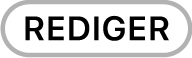 øverst på skjermen.
øverst på skjermen.Bytt til redigeringsvisning med tekst markert: Trykk på Rediger i menyen som vises.
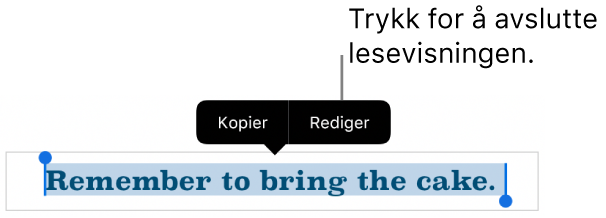
Bytt til redigeringsvisning med et bilde eller en tabellcelle markert: Trykk og hold på bildet eller cellen, og trykk deretter på Rediger i menyen som vises.
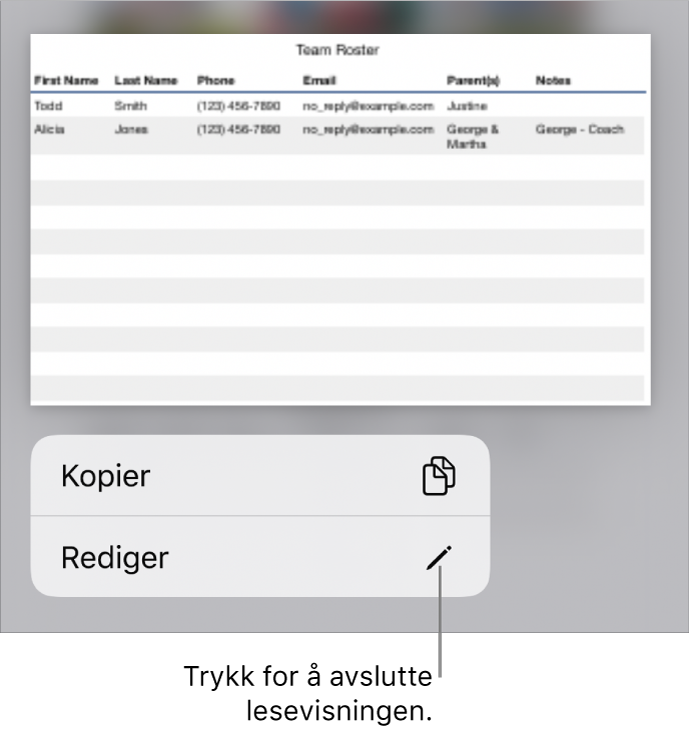
Bytt fra redigerings- til lesevisning: Trykk på
 øverst til høyre på skjermen. På iPhone-modeller med liten skjerm trykker du på
øverst til høyre på skjermen. På iPhone-modeller med liten skjerm trykker du på  øverst på skjermen og trykker på Avslutt redigering.
øverst på skjermen og trykker på Avslutt redigering.Merk: Hvis du har redigeringskontroller åpen, trykker du på Ferdig for å se lesevisningsknappen.
Kommentarer er ikke synlige i lesevisning. Du kan lese (men ikke redigere) presentatørnotater og bruke en fjernkontroll hvis denne innstillingen i presentasjonen er slått på.